¿Trabaja a menudo con un gran número de directorios? Tengo un pequeño consejo para ti. Esta breve guía explica cómo navegar rápidamente por el historial del directorio usando cdh , nextd y prevd comandos en caparazón de pescado en Linux.
Saluda a cdh , nextd y prevd comandos
Hace un tiempo, discutimos sobre los comandos pushd, popd y dirs lo que nos permite navegar rápidamente a través de una pila de directorios. A diferencia del cd normal comando, el pushd , popd y dirs commands lo ayuda a avanzar y retroceder fácilmente entre directorios, sin tener que escribir la ruta completa. Estos tres comandos son útiles cuando trabaja con una gran cantidad de directorios y subdirectorios. Hoy aprenderemos otros tres comandos similares, a saber, cdh , nextd y prevd .
Como su nombre lo dice, el cdh El comando le permite cambiar a los directorios visitados recientemente, el nextd El comando le permite avanzar a través del directorio y el prevd El comando le permite retroceder a través del historial del directorio.
Este conjunto de tres comandos está disponible solo en Fish shell y, a menudo, se utilizan para navegar por los directorios visitados recientemente de manera fácil y rápida.
El cdh , nextd y prevd Los comandos son bastante útiles si a menudo se trata de una estructura de directorios profunda. Puede avanzar o retroceder rápidamente sin tener que escribir la ruta real de los directorios. ¡Este triplete hace que su navegación CLI sea mejor y más rápida!
Navegar por el historial del directorio en Fish Shell usando cdh , nextd Y prevd Comandos
Entra en Fish shell si aún no lo has hecho:
$ fish
Ahora veamos algunos ejemplos para cada comando. Comencemos primero con cdh comando.
Ejemplos de comandos cdh para una navegación CLI más rápida
Navega a través de algunos directorios.
> cd ~/Documents/
> cd ~/Downloads/
> cd ~/Music/
> cd ~/Pictures/
> cd ~/Public/
Nota:Aquí, > indica el indicador de concha de pescado. Lo incluí para aclarar que estoy trabajando en una sesión de concha de pescado.
Finalmente, volvamos al directorio $HOME.
> cd
Para ver todos los directorios visitados recientemente, simplemente ejecute cdh sin banderas como las siguientes:
> cdhSalida de muestra:
f 6) ~
e 5) ~/Documents
d 4) ~/Downloads
c 3) ~/Music
b 2) ~/Pictures
a 1) ~/Public
Select directory by letter or number:
Como puede ver en el resultado anterior, el comando cdh presenta la lista de directorios visitados recientemente. Ahora puede seleccionar una de las entradas por letra o número para cambiar al directorio respectivo. Por ejemplo, voy a usar un CD en ~/Downloads directorio, así que ingresé el número 4 .
[...]
Select directory by letter or number: 4
[email protected] ~/Downloads> pwd
/home/sk/Downloads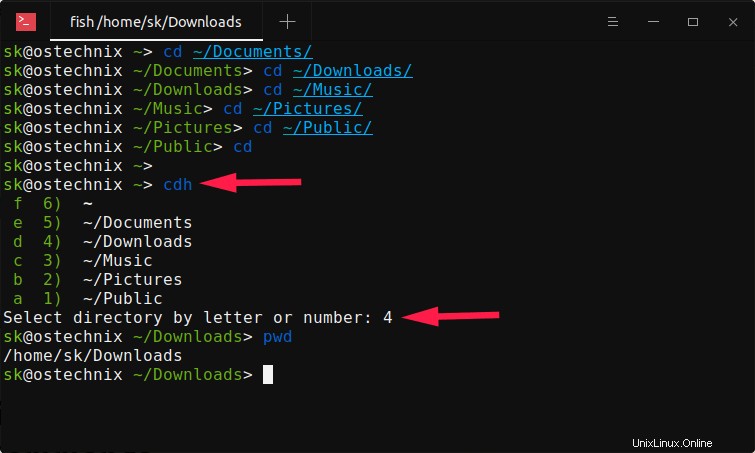
De nuevo, ejecute cdh comando para enumerar todos los directorios visitados recientemente e ingrese el número o la letra que muestra el directorio para ingresar de inmediato. ¡No es necesario escribir la ruta completa!
ejemplos de comandos anteriores para una navegación CLI más rápida
El prevd El comando le ayuda a retroceder en los directorios visitados recientemente.
Compruebe el directorio de trabajo actual:
> pwd
/home/sk
Mi directorio de trabajo actual ahora es /home/sk .
Ahora, ve a cualquier directorio:
> cd Downloads/Ostechnix/
[email protected] ~/D/Ostechnix> pwd
/home/sk/Downloads/Ostechnix
Ahora el directorio de trabajo es /home/sk/Downloads/Ostechnix .
Puede volver a $HOME directorio, es decir, retroceder al directorio visitado recientemente:
> prevdCompruebe el directorio de trabajo actual:
> pwd
/home/sk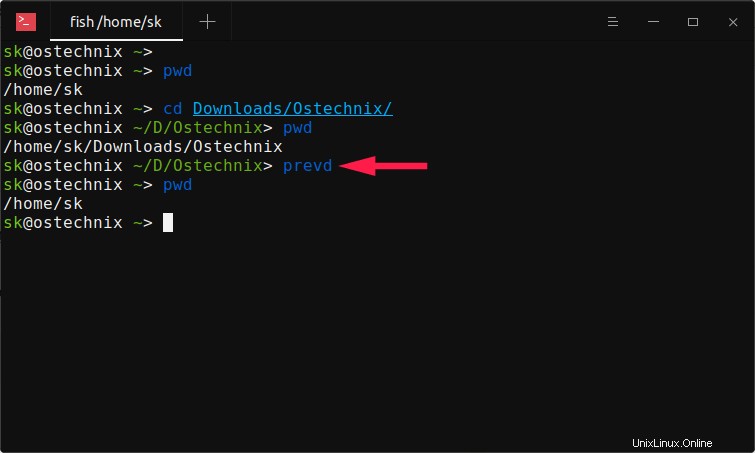
Si -l o --list se especifica el indicador, también se muestra el historial del directorio actual.
> prevd -lSalida de muestra:
10) /home/sk
9) /home/sk/Documents
8) /home/sk/Downloads
7) /home/sk/Music
6) /home/sk/Pictures
5) /home/sk/Public
4) /home/sk
3) /home/sk/Downloads
2) /home/sk/Pictures
1) /home/sk
/home/sk/Downloads
1) /home/sk
2) /home/sk/Downloads/OstechnixEjemplos de comando nextd para una navegación CLI más rápida
El nextd el comando es justo lo opuesto al prevd dominio. El comando nextd se usa para avanzar a través del historial de directorios visitados recientemente.
Ir a cualquier directorio:
> cd Downloads/Ostechnix/
Mi directorio de trabajo actual ahora es /home/sk/Downloads/Ostechnix .
> pwd
/home/sk/Downloads/Ostechnix
Vuelve al lugar de donde viniste con prevd comando:
> prevd
Ahora puede avanzar al directorio visitado anteriormente (es decir, /home/sk/Downloads/Ostechnix ) usando el comando:
> nextd
Ahora estoy de regreso en /home/sk/Downloads/Ostechnix directorio. Bastante fácil, ¿no?
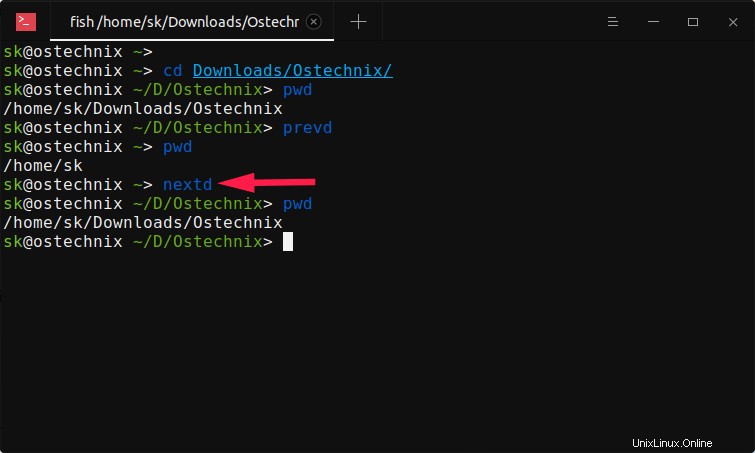
Si -l o --list se especifica el indicador, también se muestra el historial del directorio actual.
> nextd -l
Para enumerar todos los directorios visitados anteriormente, simplemente ejecute cdh comando y luego elija un directorio para visitar.
Tenga en cuenta que el cd El comando limita el historial del directorio a 25 directorios visitados más recientemente. El historial se almacena en el $dirprev y $dirnext variables que cdh , nextd y prevd los comandos manipulan.
Se pueden encontrar más detalles en las páginas man del comando respectivo:
man cdhman nextdman prevd
El cdh , nextd y prevd puede ser útil cuando trabaja en una pila de directorios y directorios anidados en fish shell.
Lectura relacionada:
- ¡Oh, mi pez! Haz que tu caparazón sea hermoso
- Habilitar marca de tiempo para el comando Historial en Fish Shell
- Cómo iniciar Fish Shell en modo privado en Linux